iPhoneのバッテリー劣化状態を確認する方法が知りたい
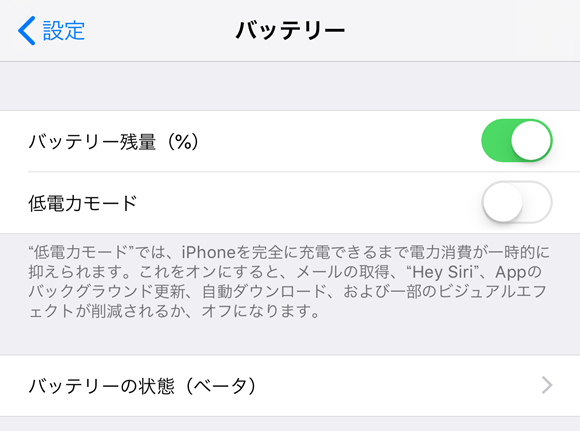

この新機能「バッテリーの状態(ベータ)」は、iPhone6以降の機種が対象で、対象のiPhoneをiOS11.3にアップデートすることで利用できます。
▼iPhoneのバッテリー状態を確認する方法
▼パフォーマンスを管理する「ピークパフォーマンス性能」
▼劣化したバッテリーを交換する方法
iPhoneのバッテリー状態を確認する方法
かんたんステップ
- STEP1
ホーム画面→「設定」
- STEP2
「バッテリー」
- STEP3
「バッテリーの状態(ベータ)」
- STEP4
最大容量などを確認する
1「設定」を起動し、「バッテリー」をタップ
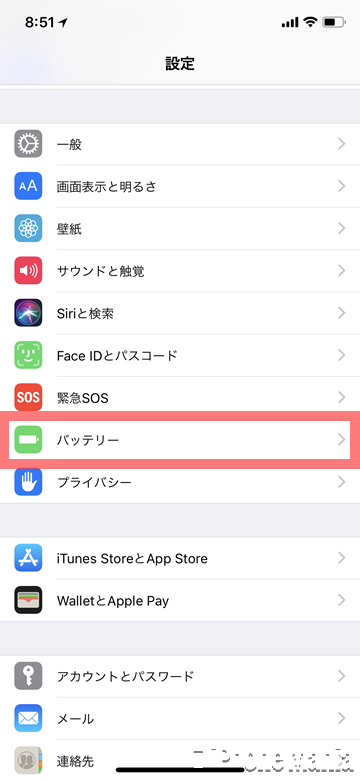
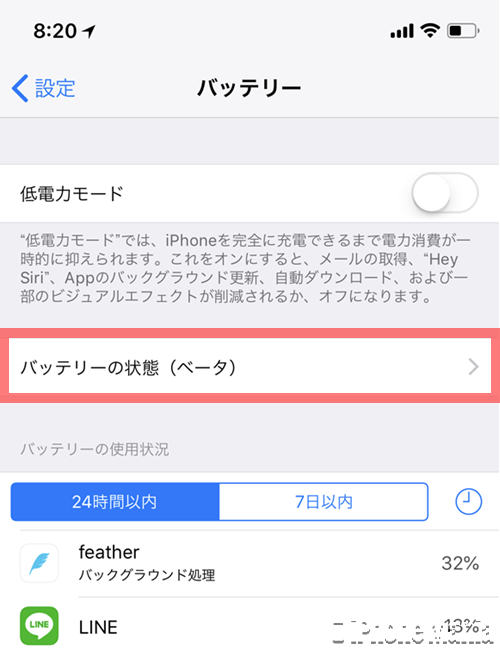
2バッテリーの状態を確認する
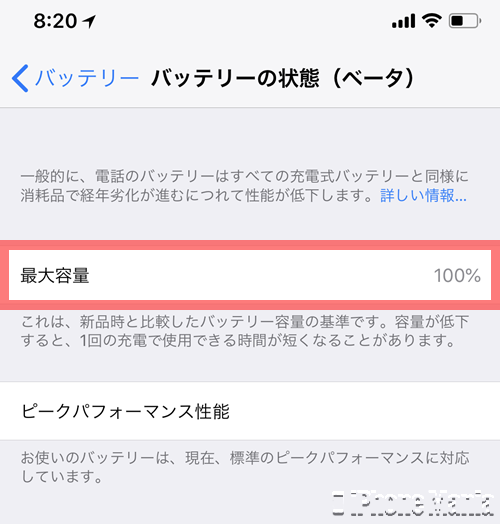

パフォーマンスを管理する「ピークパフォーマンス性能」
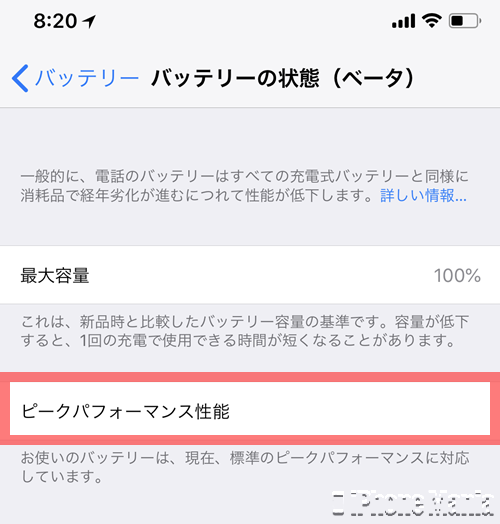
すべてのiPhoneでは、バッテリーやシステム全体が仕様通りに動作するためのパフォーマンス管理機能が搭載されています。「ピークパフォーマンス性能」は、バッテリーの最大瞬時給電能力が低下したiPhoneで、突然のシャットダウンが最初に起きた場合にオンになります。ピークパフォーマンス性能の状態は、バッテリーの状態(ベータ)の設定項目から確認できます。
2018年3月30日現在、ピークパフォーマンス機能の対応機種はiPhone6/6 Plus、iPhone6s/6s Plus、iPhone SE、iPhone7/7 Plusです。
※ 以下の画像はAppleサポート文書「iPhoneのバッテリーとパフォーマンス」より
パフォーマンスが正常な状態
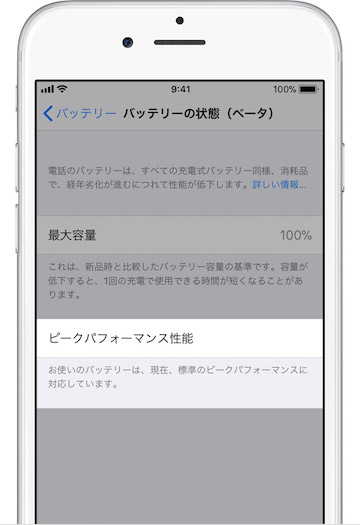
パフォーマンス管理が適用された状態
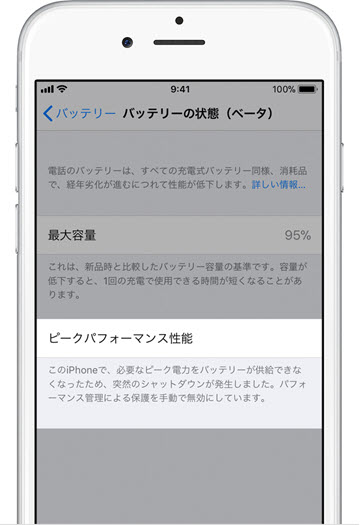
パフォーマンス管理を手動でオフにした状態
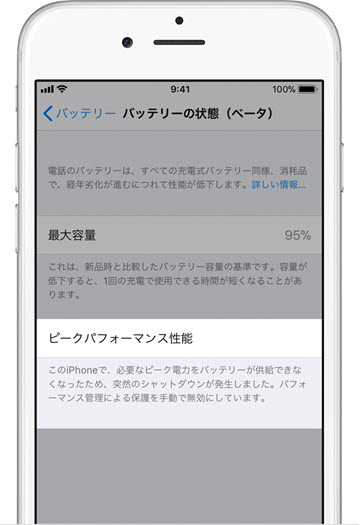
バッテリーの状態が判定できない場合
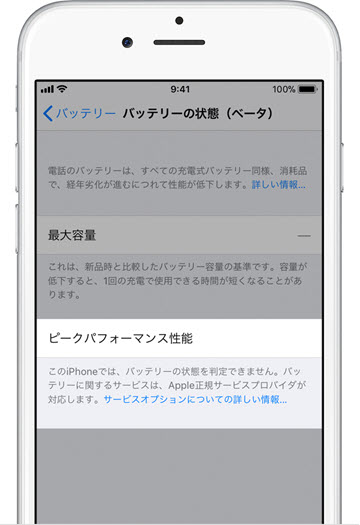
バッテリーが劣化している状態
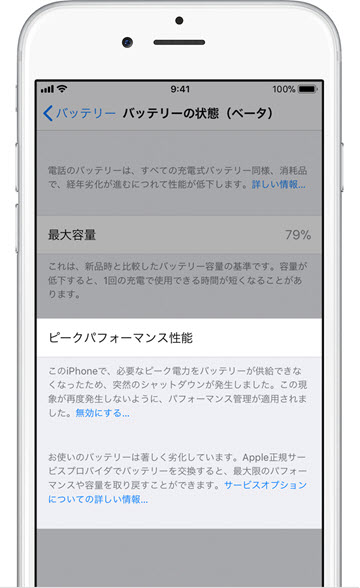
劣化したバッテリーを交換する方法
iPhoneのバッテリー容量が80%未満に劣化した場合は、Apple正規サービスプロバイダでバッテリーを交換することで、動作速度が改善するなどパフォーマンスが良くなる可能性があります。
関連記事
購入1年間の製品保証、AppleCare+の保証期間内なら無償交換
iPhoneの購入日から1年間は、Appleの製品限定保証が付いています。この製品限定保証にはバッテリーに不具合があった場合のサービス料が含まれているため、保証期間内であれば無償でバッテリー交換できます。
また1年間の製品保証の期間が終了している場合でも、有料保証サービスの「AppleCare+ for iPhone」に加入している場合は、AppleCare+の保証期間内であれば無償でバッテリー交換できます。
1年間の製品保証、AppleCare+の保証対象でない場合は、有償でのバッテリー交換となります。サービス料金は通常、8,800円(税別)ですが、2018年12月31日までの期間は、対象となるiPhone6以降の場合、1台につき1回限り3,200円の割引料金でバッテリー交換できます。
バッテリー交換の申し込み方法
iPhoneのバッテリー交換を申し込むには、Appleサポートへの問い合わせからバッテリー交換を選択します。問い合わせページでは、Apple正規サービスプロバイダ、Genius Barでの持ち込み修理予約のほか、Appleサポートと電話またはチャットで相談することもできます。
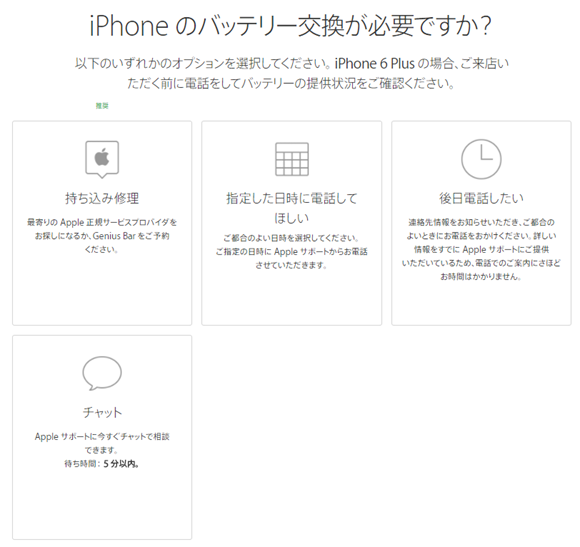
















 「第4のキャリア」目指す楽天、月額料金は4,000円程度に設定か
「第4のキャリア」目指す楽天、月額料金は4,000円程度に設定か
 国内最速!ドコモ、iPhone X/8/8 Plusで受信最大594Mbpsに対応
国内最速!ドコモ、iPhone X/8/8 Plusで受信最大594Mbpsに対応





































